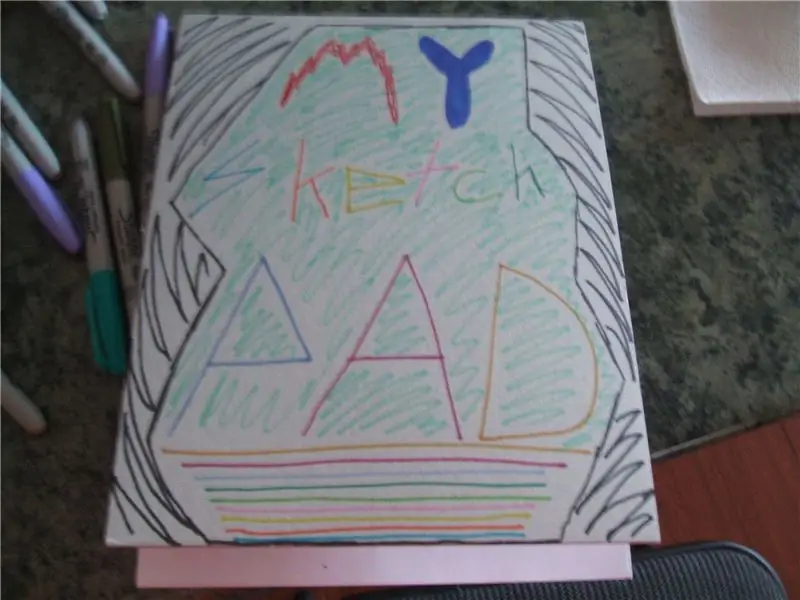
สารบัญ:
- ผู้เขียน John Day [email protected].
- Public 2024-01-30 13:09.
- แก้ไขล่าสุด 2025-01-23 15:12.

ในคำแนะนำนี้ฉันจะแสดงวิธีทำ Sketchpad ของคุณเองด้วยของใช้ในครัวเรือน !!!
ขั้นตอนที่ 1: รวบรวมวัสดุทั้งหมด


คุณจะต้องการ:
กระดาษแข็งสองแผ่น ขนาดเท่ากระดาษ เป็นกระดาษปืนกาวร้อน(20-30 แผ่น) กระดาษแข็งพิเศษ ตราบเท่าที่กระดาษแผ่นหนึ่ง แต่มีความกว้างเพียงประมาณ 2 นิ้วเท่านั้นที่จะเป็นบานพับที่แหลมคมหลายเล่ม
ขั้นตอนที่ 2: ติดกาวด้านบนของกระดาษ

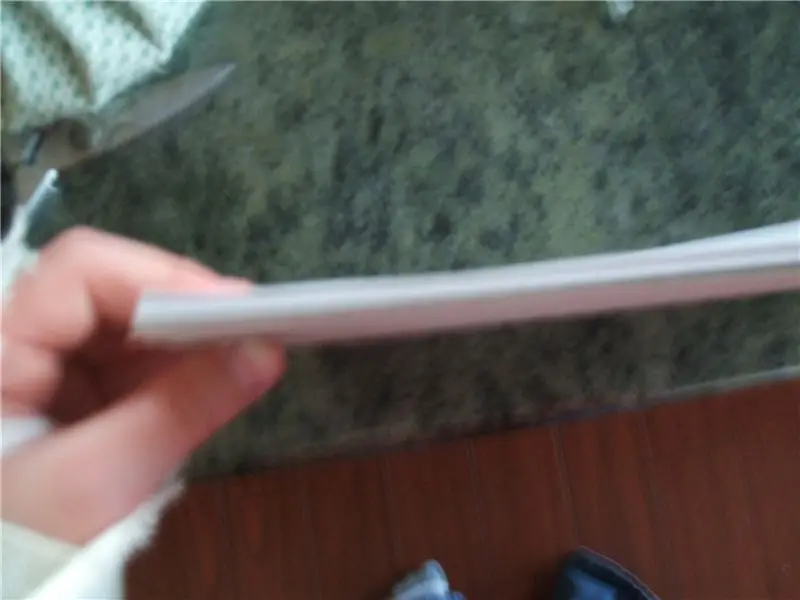
กาวร้อนที่ด้านบนของปึกกระดาษ
ขั้นตอนที่ 3: "บานพับ"
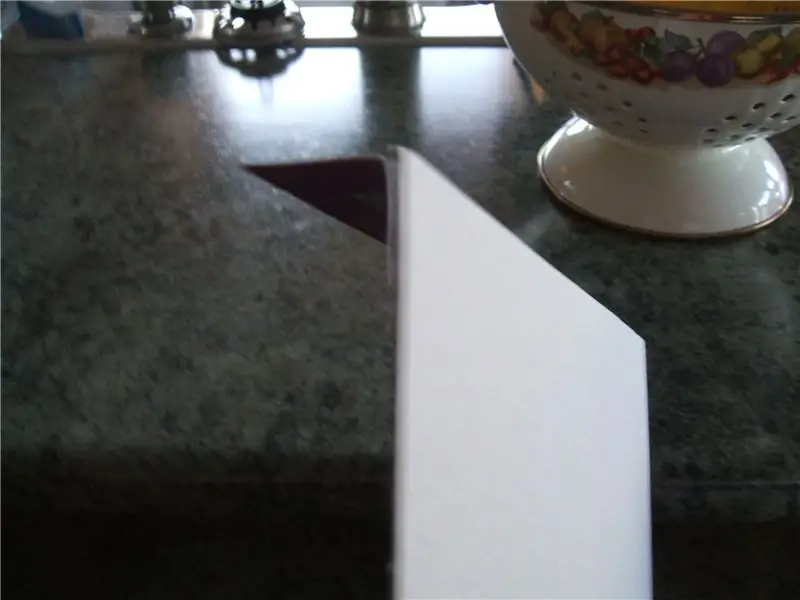
ตอนนี้ติดบานพับบนแผ่นกระดาษแข็ง
ขั้นตอนที่ 4: เสร็จสิ้นการติดกาว

กาวอีกด้านหนึ่งของบานพับกับแผ่นหลังของกระดาษแข็ง และกาวกระดาษแผ่นสุดท้ายกับชิ้นเดียวกัน
นี่คือลักษณะที่ด้านหลังควรมีลักษณะ
ขั้นตอนที่ 5: ตอนนี้เพื่อตกแต่งมัน
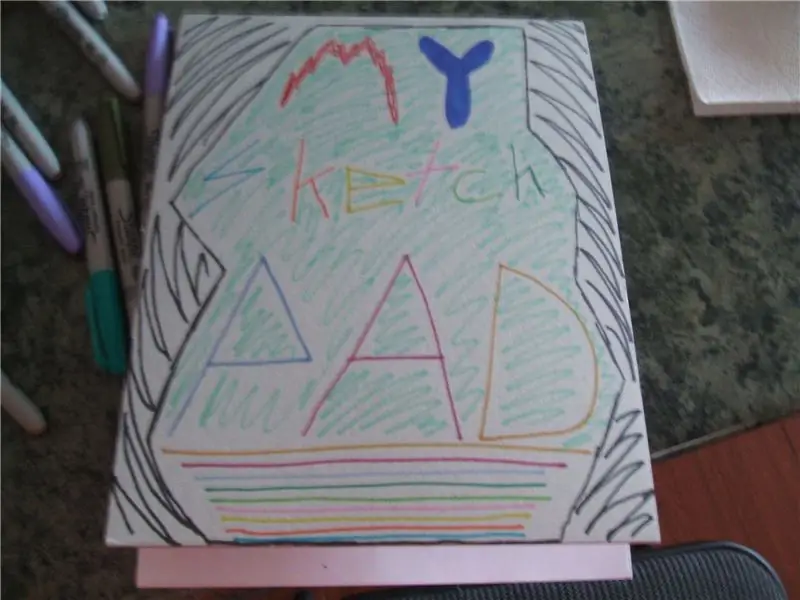
ใช้ความคมชัดเล็กน้อยแล้วปรับเปลี่ยนตามที่คุณต้องการ
ขั้นตอนที่ 6: Addon ของฉัน
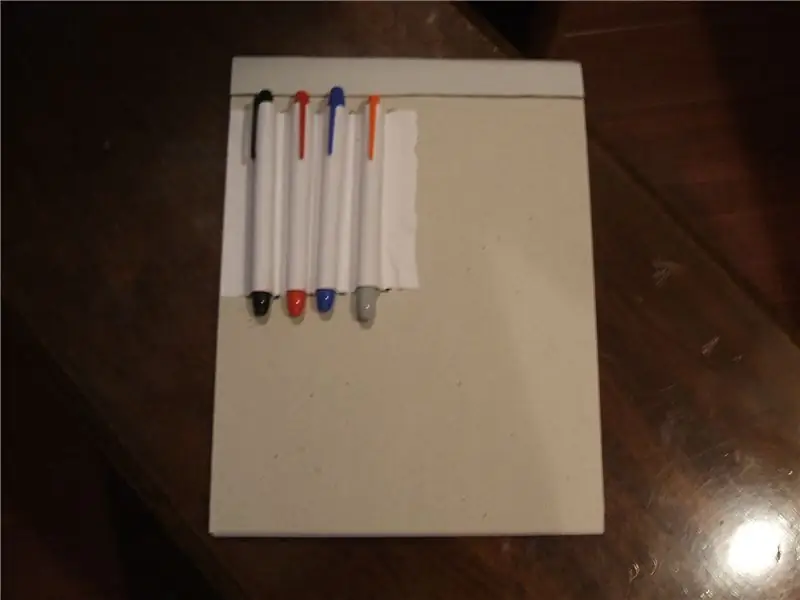
ฉันเพิ่มที่ยึดเหลาพิเศษนี้ แต่ฉันไม่ได้รับรูปใด ๆ ของกระบวนการ แต่นี่คือรูปของมันที่เสร็จแล้ว
แนะนำ:
สร้าง Arduino MIDI Controller: 5 ขั้นตอน (พร้อมรูปภาพ)

สร้าง Arduino MIDI Controller: สวัสดีทุกคน! ในคำแนะนำนี้ฉันจะแสดงวิธีสร้างคอนโทรลเลอร์ MIDI ที่ขับเคลื่อนด้วย Arduino ของคุณเอง MIDI ย่อมาจาก Musical Instrument Digital Interface และเป็นโปรโตคอลที่ช่วยให้คอมพิวเตอร์ เครื่องดนตรี และฮาร์ดแวร์อื่นๆ สามารถสื่อสาร
สร้าง Macintosh Plus ROMs: 3 ขั้นตอน (พร้อมรูปภาพ)

สร้าง Macintosh Plus ROMs: คำแนะนำนี้จะแนะนำคุณตลอดกระบวนการ "ริป" ภาพ EPROM จากชิป Macintosh Plus ROM ของคุณและ (หรือ) "การเผาไหม้" ภาพไปยังชิปใหม่ กระบวนการโดยทั่วไปจะดำเนินการสองครั้งเพื่อสร้างทั้ง "
สร้าง Proximity Sensor ด้วย Magicbit [Magicblocks]: 6 ขั้นตอน
![สร้าง Proximity Sensor ด้วย Magicbit [Magicblocks]: 6 ขั้นตอน สร้าง Proximity Sensor ด้วย Magicbit [Magicblocks]: 6 ขั้นตอน](https://i.howwhatproduce.com/images/002/image-3505-j.webp)
สร้าง Proximity Sensor ด้วย Magicbit [Magicblocks]: บทช่วยสอนนี้จะสอนให้คุณใช้ Proximity Sensor กับ Magicbit โดยใช้ Magicblocks เราใช้ magicbit เป็นบอร์ดพัฒนาในโปรเจ็กต์นี้ ซึ่งใช้ ESP32 ดังนั้นสามารถใช้บอร์ดพัฒนา ESP32 ในโครงการนี้ได้
สร้าง Wearable Motion Tracker (BLE จาก Arduino ไปยัง Custom Android Studio App): 4 ขั้นตอน

สร้าง Wearable Motion Tracker (BLE จาก Arduino ไปยัง Custom Android Studio App): Bluetooth Low Energy (BLE) เป็นรูปแบบหนึ่งของการสื่อสาร Bluetooth ที่ใช้พลังงานต่ำ อุปกรณ์สวมใส่ได้ เช่น เสื้อผ้าอัจฉริยะ ที่ฉันช่วยออกแบบที่ Predictive Wear ต้องจำกัดการใช้พลังงานในทุกที่ที่ทำได้เพื่อยืดอายุการใช้งานแบตเตอรี่ และใช้ BLE บ่อยครั้ง
DIY Lab Bench Power Supply [สร้าง + ทดสอบ]: 16 ขั้นตอน (พร้อมรูปภาพ)
![DIY Lab Bench Power Supply [สร้าง + ทดสอบ]: 16 ขั้นตอน (พร้อมรูปภาพ) DIY Lab Bench Power Supply [สร้าง + ทดสอบ]: 16 ขั้นตอน (พร้อมรูปภาพ)](https://i.howwhatproduce.com/images/002/image-4655-j.webp)
DIY Lab Bench Power Supply [สร้าง + ทดสอบ]: ในคำแนะนำ / วิดีโอนี้ฉันจะแสดงให้คุณเห็นว่าคุณสามารถสร้างแหล่งจ่ายไฟสำหรับห้องปฏิบัติการตัวแปรของคุณเองซึ่งสามารถส่ง 30V 6A 180W (10A MAX ภายใต้ขีด จำกัด พลังงาน) ขีด จำกัด กระแสไฟขั้นต่ำ 250-300mA นอกจากนี้คุณจะเห็นความแม่นยำ โหลด การป้องกันและเ
